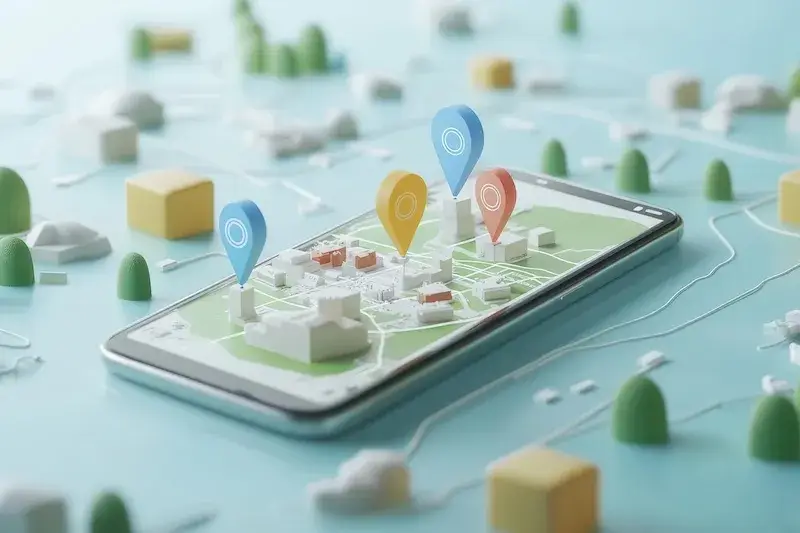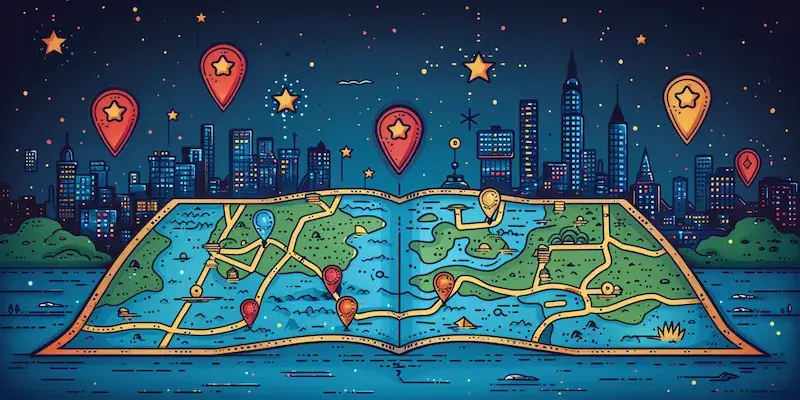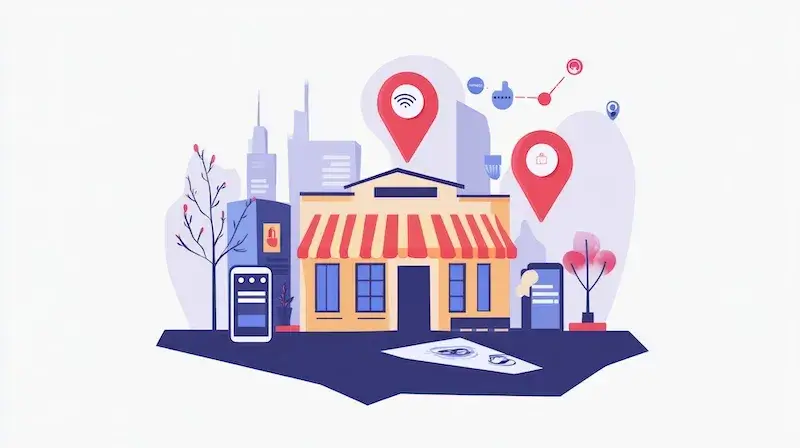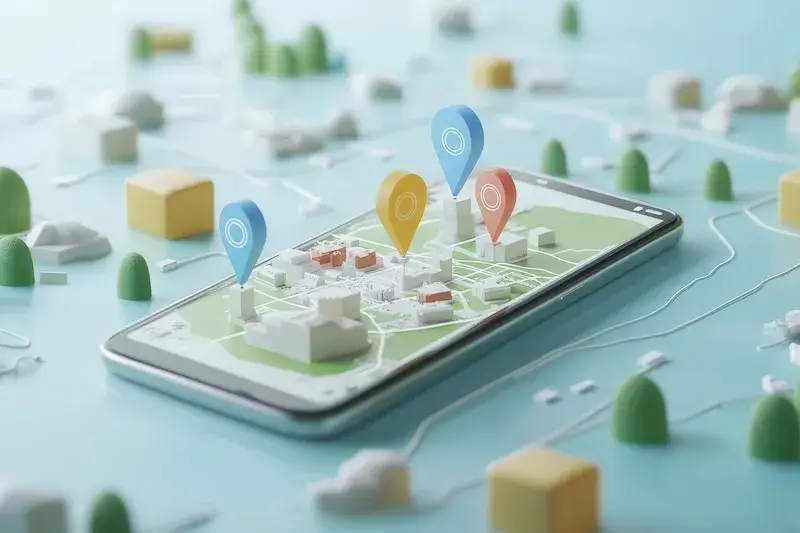Włączenie głosu w Google Maps na smartfonie to proces, który może znacząco poprawić komfort korzystania z aplikacji podczas nawigacji. Aby to zrobić, najpierw upewnij się, że masz zainstalowaną najnowszą wersję aplikacji Google Maps. Następnie otwórz aplikację i przejdź do ustawień, klikając na swoje zdjęcie profilowe lub inicjały w prawym górnym rogu ekranu. W menu, które się pojawi, wybierz opcję „Ustawienia”. W tym miejscu znajdziesz sekcję dotyczącą nawigacji, gdzie możesz dostosować różne opcje głosowe. Upewnij się, że opcja „Głos” jest włączona. Możesz również wybrać preferowany język oraz rodzaj głosu, co pozwoli dostosować doświadczenie do swoich potrzeb. Po dokonaniu zmian wróć do mapy i rozpocznij trasę, aby sprawdzić, czy głos działa poprawnie.
Jak aktywować nawigację głosową w Google Maps?
Aby aktywować nawigację głosową w Google Maps, musisz najpierw ustawić trasę do miejsca docelowego. Po wpisaniu adresu lub nazwy miejsca kliknij przycisk „Rozpocznij”, aby rozpocząć nawigację. W tym momencie aplikacja powinna automatycznie uruchomić funkcję głosową, która będzie informować cię o kolejnych krokach na trasie. Jeśli jednak nie słyszysz żadnych wskazówek głosowych, sprawdź ustawienia dźwięku w aplikacji oraz w systemie operacyjnym swojego urządzenia. Upewnij się również, że nie masz włączonego trybu samolotowego ani wyciszenia dźwięku. Możesz także dostosować poziom głośności bezpośrednio z poziomu aplikacji Google Maps podczas nawigacji.
Czy można zmienić głos w Google Maps?

Tak, istnieje możliwość zmiany głosu w Google Maps, co pozwala dostosować doświadczenie nawigacyjne do własnych preferencji. Aby to zrobić, przejdź do ustawień aplikacji i znajdź sekcję dotyczącą dźwięku lub nawigacji. W tej sekcji powinieneś zobaczyć opcję wyboru różnych głosów dostępnych dla wskazówek głosowych. W zależności od wersji aplikacji oraz regionu możesz mieć dostęp do różnych akcentów i języków. Po dokonaniu wyboru nowego głosu wystarczy zapisać zmiany i wrócić do mapy. Od teraz podczas korzystania z nawigacji będziesz słyszeć nowe komunikaty wydawane przez wybrany przez ciebie głos. Warto eksperymentować z różnymi opcjami, aby znaleźć ten najbardziej odpowiadający twoim oczekiwaniom.
Jak rozwiązać problemy z dźwiękiem w Google Maps?
Problemy z dźwiękiem w Google Maps mogą być frustrujące, ale istnieje kilka kroków, które można podjąć w celu ich rozwiązania. Pierwszym krokiem jest sprawdzenie ustawień dźwięku zarówno w samej aplikacji Google Maps, jak i w systemie operacyjnym urządzenia. Upewnij się, że dźwięk nie jest wyciszony ani ustawiony na minimalny poziom głośności. Kolejnym krokiem jest sprawdzenie połączenia internetowego; brak stabilnego połączenia może wpływać na działanie funkcji głosowych. Jeśli korzystasz z Bluetooth lub innych urządzeń audio, upewnij się, że są one prawidłowo sparowane i działają poprawnie. Czasami pomocne może być również ponowne uruchomienie aplikacji lub całego urządzenia.
Jak korzystać z Google Maps bez dźwięku?
Korzystanie z Google Maps bez dźwięku może być przydatne w różnych sytuacjach, na przykład gdy jesteś w miejscu, gdzie nie możesz używać głośników lub słuchawek. Aby to zrobić, wystarczy wyłączyć opcję głosową w ustawieniach nawigacji. Po rozpoczęciu trasy możesz kliknąć ikonę głośnika, która znajduje się na ekranie nawigacyjnym, aby wyciszyć wszystkie komunikaty głosowe. Warto również zwrócić uwagę na to, że aplikacja nadal będzie wyświetlać wszystkie istotne informacje na ekranie, takie jak kierunki i odległości do kolejnych punktów. Możesz także korzystać z opcji wizualnych, takich jak zmiana widoku mapy na widok satelitarny lub drogowy, co może ułatwić orientację w terenie. Jeśli potrzebujesz dodatkowych informacji o trasie, zawsze możesz spojrzeć na ekran, aby zobaczyć szczegóły dotyczące nadchodzących skrętów czy punktów orientacyjnych.
Jak ustawić preferencje dotyczące głosu w Google Maps?
Aby ustawić preferencje dotyczące głosu w Google Maps, należy przejść do sekcji ustawień aplikacji. Po otwarciu Google Maps kliknij na swoje zdjęcie profilowe lub inicjały w prawym górnym rogu ekranu. Następnie wybierz „Ustawienia”, a potem przejdź do opcji „Nawigacja”. W tej sekcji znajdziesz różne opcje związane z głosem oraz dźwiękiem. Możesz wybrać preferowany język oraz rodzaj głosu, co pozwoli ci dostosować doświadczenie do własnych potrzeb. W zależności od wersji aplikacji i regionu mogą być dostępne różne akcenty i style głosów. Po dokonaniu wyboru pamiętaj o zapisaniu zmian przed powrotem do mapy. Dzięki tym ustawieniom możesz sprawić, że nawigacja będzie bardziej komfortowa i przyjemna.
Czy można korzystać z Google Maps offline z dźwiękiem?
Korzystanie z Google Maps offline jest możliwe i może być bardzo przydatne w sytuacjach, gdy nie masz dostępu do internetu. Aby móc korzystać z funkcji dźwiękowych podczas nawigacji offline, musisz najpierw pobrać odpowiedni obszar mapy przed podróżą. W tym celu otwórz aplikację Google Maps i wyszukaj miejsce, które chcesz zapisać. Następnie kliknij na nazwę miejsca u dołu ekranu i wybierz opcję „Pobierz”. Upewnij się, że masz wystarczająco dużo miejsca na swoim urządzeniu, aby zapisać mapę. Po pobraniu obszaru będziesz mógł korzystać z nawigacji głosowej nawet bez połączenia internetowego. Warto jednak pamiętać, że niektóre funkcje mogą być ograniczone w trybie offline, a aktualizacje dotyczące ruchu drogowego czy warunków pogodowych nie będą dostępne.
Jak dostosować ustawienia dźwięku w Google Maps?
Dostosowanie ustawień dźwięku w Google Maps jest kluczowe dla uzyskania optymalnego doświadczenia podczas korzystania z aplikacji. Aby to zrobić, otwórz aplikację i przejdź do sekcji ustawień poprzez kliknięcie swojego zdjęcia profilowego lub inicjałów w prawym górnym rogu ekranu. Następnie wybierz „Ustawienia”, a następnie „Nawigacja”. W tej sekcji znajdziesz różne opcje dotyczące dźwięku oraz głosu. Możesz zdecydować się na różne poziomy głośności dla komunikatów głosowych oraz dostosować ich ton i język. Dodatkowo warto sprawdzić ogólne ustawienia dźwięku w systemie operacyjnym swojego urządzenia – upewnij się, że nie masz włączonego trybu cichego ani trybu samolotowego. Możesz także przetestować różne opcje dźwiękowe podczas jazdy, aby znaleźć te najbardziej odpowiadające twoim preferencjom.
Jakie są zalety korzystania z głosu w Google Maps?
Korzystanie z funkcji głosowej w Google Maps ma wiele zalet, które mogą znacząco poprawić komfort podróży. Przede wszystkim umożliwia to skupienie się na drodze zamiast ciągłego spoglądania na ekran telefonu. Głosowe wskazówki pomagają kierowcom lepiej orientować się w trasie i podejmować decyzje bez zbędnego stresu związane z szukaniem informacji wizualnych. Dodatkowo funkcja ta jest szczególnie przydatna w trudnych warunkach drogowych lub podczas jazdy nocą, kiedy widoczność jest ograniczona. Głosowe komunikaty informują o nadchodzących skrętach oraz zmianach kierunku, co pozwala uniknąć pomyłek i niepotrzebnych manewrów. Kolejną zaletą jest możliwość dostosowania języka oraz akcentu głosu do własnych preferencji, co sprawia, że korzystanie z aplikacji staje się bardziej osobiste i przyjemne.
Jakie są najczęstsze problemy z dźwiękiem w Google Maps?
Podczas korzystania z Google Maps użytkownicy mogą napotkać różne problemy związane z dźwiękiem, które mogą wpłynąć na jakość doświadczenia podczas nawigacji. Jednym z najczęstszych problemów jest brak dźwięku podczas wydawania wskazówek głosowych. Może to być spowodowane wyciszeniem aplikacji lub ogólnymi ustawieniami dźwięku w systemie operacyjnym urządzenia. Innym problemem jest niewłaściwy język lub akcent głosu; czasami użytkownicy mogą przypadkowo ustawić niewłaściwe opcje językowe w ustawieniach aplikacji. Ponadto problemy mogą wystąpić również wtedy, gdy urządzenie jest połączone z systemem audio samochodu przez Bluetooth; czasami sygnał audio nie jest przesyłany prawidłowo lub może wystąpić opóźnienie między komunikatem a jego odtworzeniem przez głośniki samochodowe.
Jak poprawić jakość dźwięku w Google Maps?
Aby poprawić jakość dźwięku w Google Maps podczas korzystania z nawigacji, warto zwrócić uwagę na kilka kluczowych czynników wpływających na odbiór komunikatów głosowych. Przede wszystkim upewnij się, że głośność urządzenia jest odpowiednio ustawiona; często zdarza się, że użytkownicy mają ją przypadkowo wyciszoną lub ustawioną na minimalny poziom głośności. Kolejnym krokiem jest sprawdzenie jakości połączenia Bluetooth lub przewodowego zestawu słuchawkowego; niskiej jakości urządzenia audio mogą powodować zakłócenia lub niewłaściwe odtwarzanie dźwięku. Jeśli korzystasz z głośników samochodowych, upewnij się również, że są one dobrze skonfigurowane i działają poprawnie; czasami konieczne może być dostosowanie ustawień audio pojazdu dla lepszego odbioru komunikatów wydawanych przez aplikację.